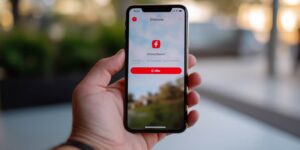W dzisiejszych czasach komputery MacBook są nieodłącznym narzędziem pracy i rozrywki dla wielu osób na całym świecie. Niemniej jednak, czasami może się zdarzyć, że konieczne jest zresetowanie MacBooka. To może być potrzebne z różnych powodów, takich jak rozwiązywanie problemów z oprogramowaniem, sprzątanie systemu lub przygotowanie do sprzedaży urządzenia. W tym artykule dowiesz się, jak zresetować MacBooka krok po kroku.
Resetowanie macbooka – kiedy to jest konieczne?
Resetowanie MacBooka może być konieczne z różnych powodów. Oto kilka sytuacji, w których może być to potrzebne:
- Problemy z oprogramowaniem: Jeśli Twój MacBook działa wolno, zawiesza się, lub występują inne problemy z oprogramowaniem, resetowanie może pomóc w ich rozwiązaniu.
- Przygotowanie do sprzedaży: Jeśli planujesz sprzedać swój MacBook, zaleca się zresetowanie go, aby wyczyścić wszystkie swoje dane i przywrócić urządzenie do ustawień fabrycznych.
- Sprzątanie systemu: Resetowanie może być przydatne do usunięcia zbędnych plików i programów, które gromadzą się na dysku twardego.
Jak zresetować macbooka
Resetowanie MacBooka może być prostsze niż myślisz. Oto kroki, które musisz podjąć:
- Zrób kopię zapasową: Zanim rozpoczniesz proces resetowania, zalecamy zrobienie kopii zapasowej swoich ważnych danych. Możesz to zrobić za pomocą Time Machine lub innych narzędzi do tworzenia kopii zapasowych.
- Wyloguj się z konta iCloud: Przed resetowaniem MacBooka upewnij się, że jesteś wylogowany z konta iCloud. Możesz to zrobić w ustawieniach systemowych.
- Przywróć MacBooka do ustawień fabrycznych: Teraz możesz przystąpić do resetowania. Aby to zrobić, wyłącz MacBooka, a następnie włącz go ponownie, trzymając jednocześnie kombinację klawiszy Command (⌘) + R. To spowoduje uruchomienie narzędzia do przywracania macOS.
- Usuń partycje dysku twardego: Po uruchomieniu narzędzia do przywracania, wybierz „Utilitities” z menu i otwórz „Dysk Utility”. Stamtąd możesz wybrać swoją partycję główną i usunąć ją.
- Przeinstaluj macOS: Po usunięciu partycji możesz przejść do reinstalacji systemu macOS. Postępuj zgodnie z instrukcjami na ekranie.
Pytania dotyczące resetowania macbooka
Czy resetowanie macbooka usunie wszystkie moje dane?
Tak, resetowanie MacBooka do ustawień fabrycznych spowoduje usunięcie wszystkich danych z urządzenia. Dlatego ważne jest, aby zrobić kopię zapasową przed rozpoczęciem tego procesu.
Czy muszę znać hasło do konta icloud, aby zresetować macbooka?
Nie, nie musisz znać hasła do konta iCloud, aby zresetować MacBooka do ustawień fabrycznych. Jednakże musisz być wylogowany z konta iCloud przed rozpoczęciem procesu resetowania.
Czy resetowanie macbooka naprawi problemy z oprogramowaniem?
Resetowanie MacBooka może pomóc w rozwiązaniu problemów z oprogramowaniem, szczególnie jeśli problemy są spowodowane konfliktami lub błędami systemowymi. Jednakże nie zawsze rozwiązuje ono wszystkie problemy, dlatego warto skonsultować się z profesjonalistą, jeśli masz trudności.
Podsumowanie
Resetowanie MacBooka może być przydatnym narzędziem do rozwiązywania problemów z oprogramowaniem, przygotowywania urządzenia do sprzedaży lub sprzątania systemu. Pamiętaj jednak o zrobieniu kopii zapasowej swoich danych przed rozpoczęciem tego procesu, aby uniknąć utraty ważnych informacji.
Zobacz także: